时间:2022-10-29 12:21
最近有很多小伙伴向我们反映说发现在Word中默认的打印预览只能显示屏幕右侧的一部分,针对这个问题应该怎么解决呢?别着急,今天小编带来了详细的打印预览编辑模式添加到快速访问工具栏中的解决办法。
方法如下:
1、打开Word2016,点击左上角快速访问工具栏右侧的按钮,选择打开“其他命令”;

2、点击左侧的下拉菜单,选择“所有命令”;
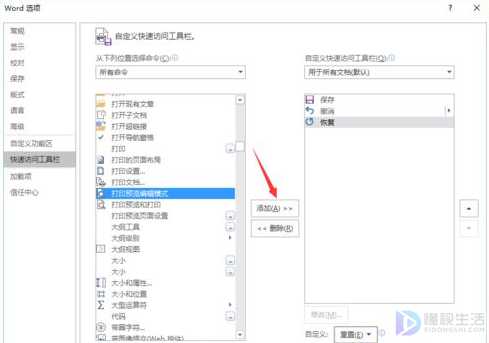
3、然后找到“打印预览编辑模式”,点击“添加”按钮;
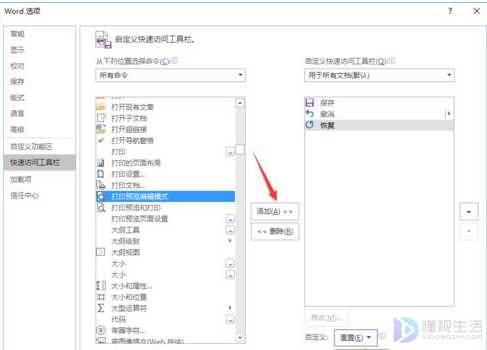
4、便可以在右侧中看到“打印预览编辑模式”,点击确定;
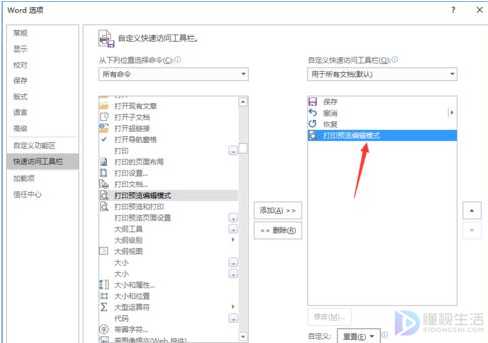
5、返回后即可看到打印预览的图标显示在快速访问工具栏中;
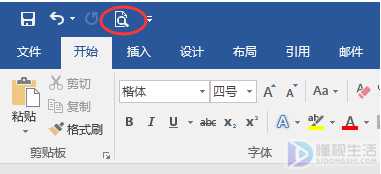
6、点击该图标即可进入打印预览。
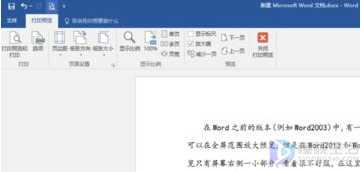
好了,以上就是关于Word添加打印预览到快速访问工具栏的具体操作方法了,希望本篇文章对小伙伴有所帮助。